Ben je toe aan een alternatief voor Mailchimp, en wil je overstappen naar het Nederlandse Laposta? Goed idee! Laposta is gebruiksvriendelijk, Nederlandstalig en biedt veel mogelijkheden voor nieuwsbrieven, automatiseringen en inschrijfformulieren. In dit stappenplan leggen we je uit hoe je de overstap soepel regelt.
Stap 1: Maak een account aan bij Laposta
- Ga naar laposta.nl en kies voor een gratis of betaald account, afhankelijk van je aantal abonnees en wensen. Je kunt altijd later upgraden.
 Stap 2: Exporteer je lijst(en) uit Mailchimp
Stap 2: Exporteer je lijst(en) uit Mailchimp
- Log in bij Mailchimp.
- Ga naar Audience > All contacts.
- Klik op Export Audience (rechtsboven in de tabel) of selecteer een segment/lijst om te exporteren.
- Mailchimp maakt een .zip-bestand. Download dit en pak het uit. Je krijgt dan een .csv-bestand met je abonnees.
Tip: zie je geen export audience staan? Dan ben je geen admin of eigenaar van het account, zorg dat je bent ingelogd met een admin account zodat je alle juiste rechten hebt.
Stap 3: Importeer je contacten in Laposta
- Log in bij Laposta.
- Ga naar Lijsten en klik op Nieuwe lijst maken (bijv. “Nieuwsbrief abonnees”).
- Klik op Importeren > CSV-bestand uploaden en selecteer het bestand dat je uit Mailchimp hebt gehaald.
- Controleer of de kolommen goed zijn gekoppeld aan de juiste velden in Laposta.
- Rond de import af.
Laposta stuurt standaard geen dubbele opt-in bij een import, dus je contacten hoeven zich niet opnieuw aan te melden.
Stap 4: Zet je inschrijfformulier om
Als je op je website een Mailchimp-inschrijfformulier gebruikt, kun je deze vervangen door een formulier van Laposta:
- Ga in Laposta naar Relaties en kies de lijst waarvan je een formulier wilt maken
- Klik op verrijken en kies voor Ingebed aanmeldformulier
- Kies je vormgeving, velden en bedankpagina.
- Kopieer de insluitcode of gebruik een link naar het formulier.
- Vervang de oude Mailchimp-code op je website.
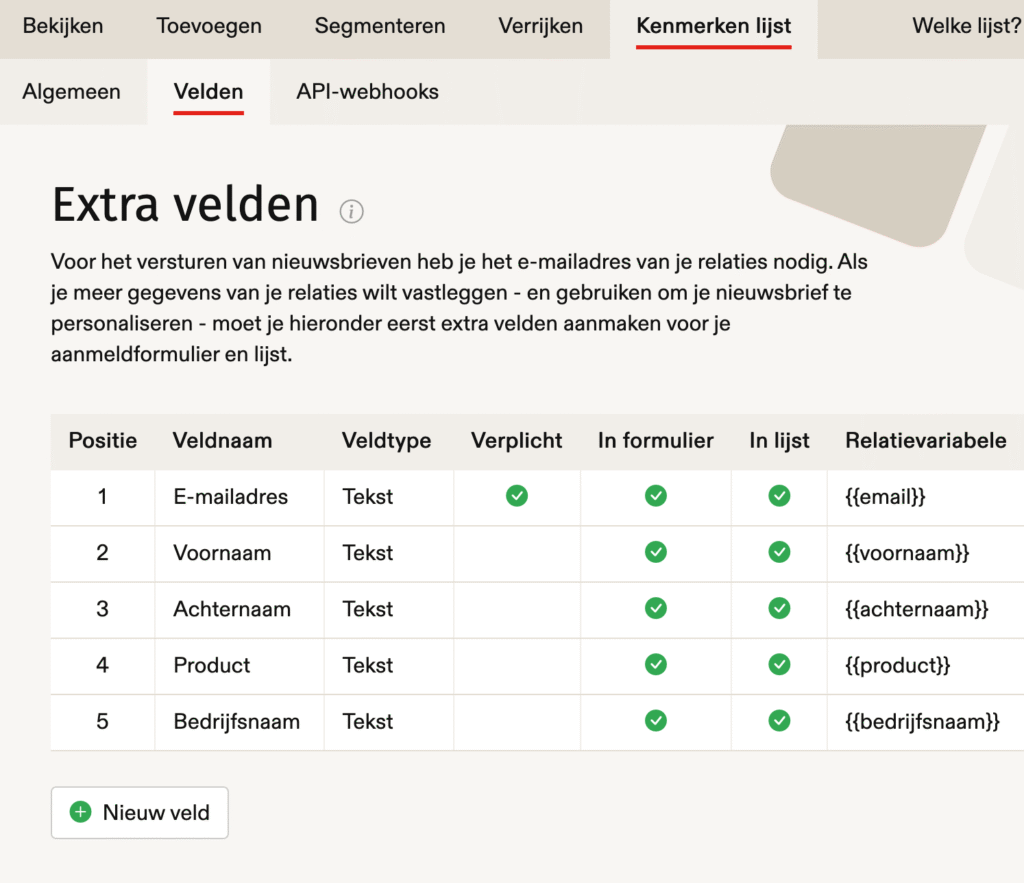 Tip: Staan er te veel velden in je formulier? Standaard geeft laposta veel velden weer, om dit aan te passen ga je naar Kenmerken Lijst en dan naar Velden. Hier kun je per veld aangeven of het ook in het formulier moet worden weergegeven. Voor een simpele inschrijving op je website adviseren we alleen het email veld te gebruiken.
Tip: Staan er te veel velden in je formulier? Standaard geeft laposta veel velden weer, om dit aan te passen ga je naar Kenmerken Lijst en dan naar Velden. Hier kun je per veld aangeven of het ook in het formulier moet worden weergegeven. Voor een simpele inschrijving op je website adviseren we alleen het email veld te gebruiken.
Extra: Gebruik de WordPress-plugin van Laposta
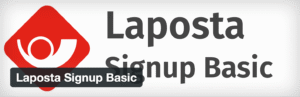 Werk je met WordPress? Dan kun je het formulier ook eenvoudig invoegen met de officiële Laposta WordPress-plugin:
Werk je met WordPress? Dan kun je het formulier ook eenvoudig invoegen met de officiële Laposta WordPress-plugin:
- Ga in je WordPress-dashboard naar Plugins > Nieuwe plugin.
- Zoek op Laposta en installeer de plugin “Laposta aanmeldformulier”.
- Activeer de plugin en ga naar de instellingen om je formulier(s) te koppelen.
- Gebruik de meegeleverde shortcode om het formulier te plaatsen op een pagina, in een bericht of in een widget.
Dit is vooral handig als je geen ervaring hebt met code kopiëren en plakken. Alles wordt netjes via het WordPress-beheer geregeld.
Extra: Automatiseer (optioneel)
Gebruik je in Mailchimp een automatische welkomstmail? Dan kun je deze opnieuw instellen in Laposta:
- Ga naar Campagnes > Automatische campagnes.
- Kies Nieuwe automatische campagne.
- Stel in wanneer de mail verstuurd moet worden (bijv. bij nieuwe inschrijving).
- Bouw je mail met de editor en activeer de campagne.
Stap 5: Testen en verzenden
Voordat je een nieuwsbrief verstuurt, doe even een paar tests:
- Stuur een testmail naar jezelf.
- Controleer of je inschrijfformulier goed werkt.
- Bekijk of alle contacten goed zijn geïmporteerd.
Klaar? Dan kun je vanaf nu je nieuwsbrieven via Laposta versturen! Gefeliciteerd, je bent overgestapt!
Met deze stappen heb je de overstap van Mailchimp naar Laposta afgerond. Je nieuwsbrief is weer helemaal klaar voor de toekomst én ondergebracht bij een Nederlandse partij die AVG-compliant werkt.
Maar hoe zit het juridisch? Mag je zomaar e-mailadressen importeren?
Als je e-mailadressen uit Mailchimp naar Laposta overzet, verwerk je persoonsgegevens. Dat mag, mits je aan de volgende voorwaarden voldoet volgens de AVG:
1. Je hebt vooraf toestemming gekregen
Iedere persoon op je lijst moet zich in het verleden vrijwillig hebben aangemeld voor je nieuwsbrief, bijvoorbeeld via een inschrijfformulier met een duidelijke uitleg. Je mag die mensen dan meenemen naar een ander systeem, zoals Laposta.
Heb je ooit e-mailadressen verzameld zonder toestemming (bijv. via een klantenbestand of visitekaartjes)? Dan mogen die niet zomaar worden overgezet of gemaild.
2. De gegevens blijven binnen de EU
Laposta is een Nederlandse aanbieder, dus je data blijft veilig opgeslagen binnen de EU. Dat is juridisch gezien een voordeel ten opzichte van Mailchimp, dat Amerikaanse servers gebruikt. Hierdoor heb je met Laposta minder risico’s rondom internationale datadoorgifte.
3. Informeer je abonnees bij twijfel
Ben je niet helemaal zeker of je in het verleden goed hebt uitgelegd wat je zou doen met hun gegevens? Of wil je gewoon transparant zijn? Dan kun je bij de eerste nieuwsbrief via Laposta een korte tekst opnemen zoals:
“Je ontvangt deze nieuwsbrief omdat je je in het verleden hebt ingeschreven. We zijn onlangs overgestapt naar een nieuw mailsysteem: Laposta. Je kunt je op elk moment uitschrijven.”
4. Verwerkersovereenkomst
Zorg dat je bij Laposta een verwerkersovereenkomst accepteert. Dit is standaard onderdeel van het aanmeldproces. Hierin staat wat Laposta doet om jouw data (en die van je abonnees) te beschermen.
Kortom: je mag e-mailadressen overzetten naar Laposta, zolang je ze oorspronkelijk op een juiste manier hebt verzameld en transparant blijft richting je abonnees.

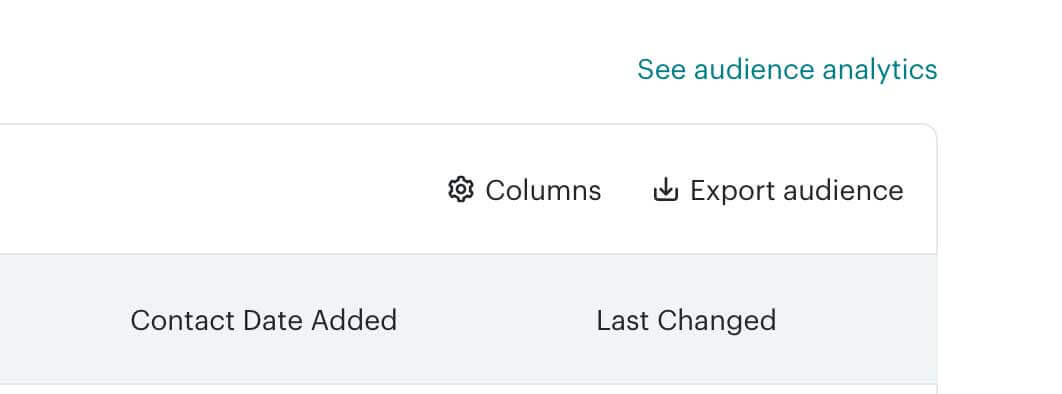 Stap 2: Exporteer je lijst(en) uit Mailchimp
Stap 2: Exporteer je lijst(en) uit Mailchimp
0 reacties